फ़ाइल एक्सप्लोरर डिफ़ॉल्ट रूप से दो स्थान खोल सकता है;यह पीसी, या त्वरित पहुँच। यदि आप क्विक एक्सेस का उपयोग करना पसंद करते हैं, लेकिन यह पीसी भी अक्सर खोलते हैं, तो आप इस पीसी को टास्कबार पर पिन कर सकते हैं और इसे खोलने का एक त्वरित तरीका प्राप्त कर सकते हैं। यदि कोई ऐसा फ़ोल्डर है जिसे आपको अक्सर एक्सेस करने की आवश्यकता होती है और आप उसी के लिए एक-क्लिक एक्सेस चाहते हैं जो आपको इस पीसी और / या क्विक एक्सेस के साथ मिलती है, तो आप उस फ़ोल्डर में मैप करने वाले फ़ाइल एक्सप्लोरर के लिए एक डिफ़ॉल्ट लॉन्च स्थान सेट कर सकते हैं।
फ़ाइल एक्सप्लोरर के लिए स्थान लॉन्च करें
इस ट्रिक में एक सीमा है कि हम क्या कर रहे हैंअंत में समझाया गया। इस ट्रिक को काम करने के लिए, आपके पास टास्कबार में फाइल एक्सप्लोरर पिन होना चाहिए, यदि आप नहीं जानते कि यह कैसे करना है, तो अपनी पसंद का कोई भी फ़ोल्डर खोलें, टास्कबार पर उसके आइकन पर राइट-क्लिक करें, और पिन टू टास्कबार चुनें संदर्भ मेनू से।
उस फ़ोल्डर पर नेविगेट करें जिसे आप फ़ाइल चाहते हैंखोलने के लिए एक्सप्लोरर। उस पर राइट-क्लिक करें और Send to> Desktop (शॉर्टकट बनाएं) चुनें। अपने डेस्कटॉप पर जाएं और शॉर्टकट का नाम संपादित करें ताकि वह फाइल एक्सप्लोरर हो।
फ़ाइल एक्सप्लोरर खोलें और निम्नलिखित को चिपकाएँस्थान बार। यह फ़ाइल एक्सप्लोरर को उस स्थान पर खोल देगा जहां पिन किए गए टास्कबार आइटम सहेजे गए हैं। अपने फ़ोल्डर के लिए आपके द्वारा बनाए गए शॉर्टकट को काटें और पिन किए गए टास्कबार आइटम के साथ फ़ोल्डर में पेस्ट करें।
%APPDATA%MicrosoftInternet ExplorerQuick LaunchUser PinnedTaskBar
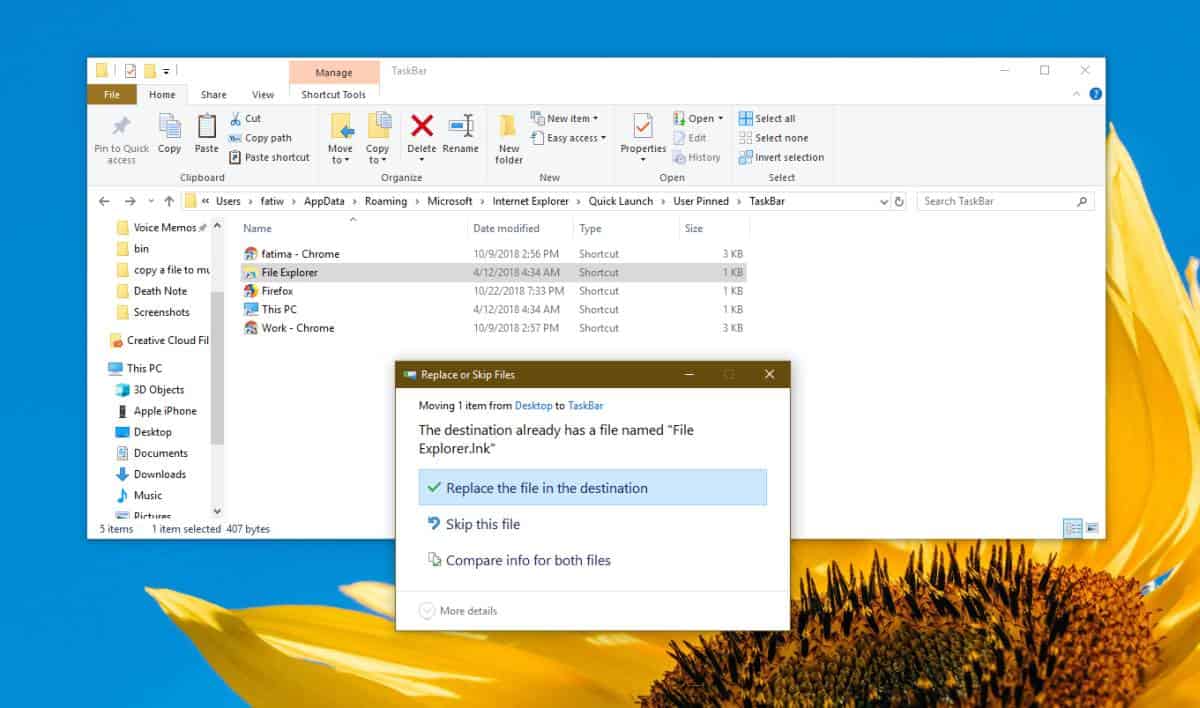
सभी फ़ाइल एक्सप्लोरर विंडो बंद करें, और फिर टास्कबार में फ़ाइल एक्सप्लोरर आइकन पर क्लिक करें। यह आपके द्वारा चुने गए फ़ोल्डर में फ़ाइल एक्सप्लोरर खोल देगा।
यदि आपको कभी भी फ़ाइल एक्सप्लोरर को बदलना होगासामान्य रूप से वापस स्थान, टास्कबार पर पिन किए गए फ़ाइल एक्सप्लोरर आइकन पर राइट-क्लिक करें और खुलने वाले मेनू से, फ़ाइल एक्सप्लोरर विकल्प पर राइट-क्लिक करें। संदर्भ मेनू से, गुण चुनें।
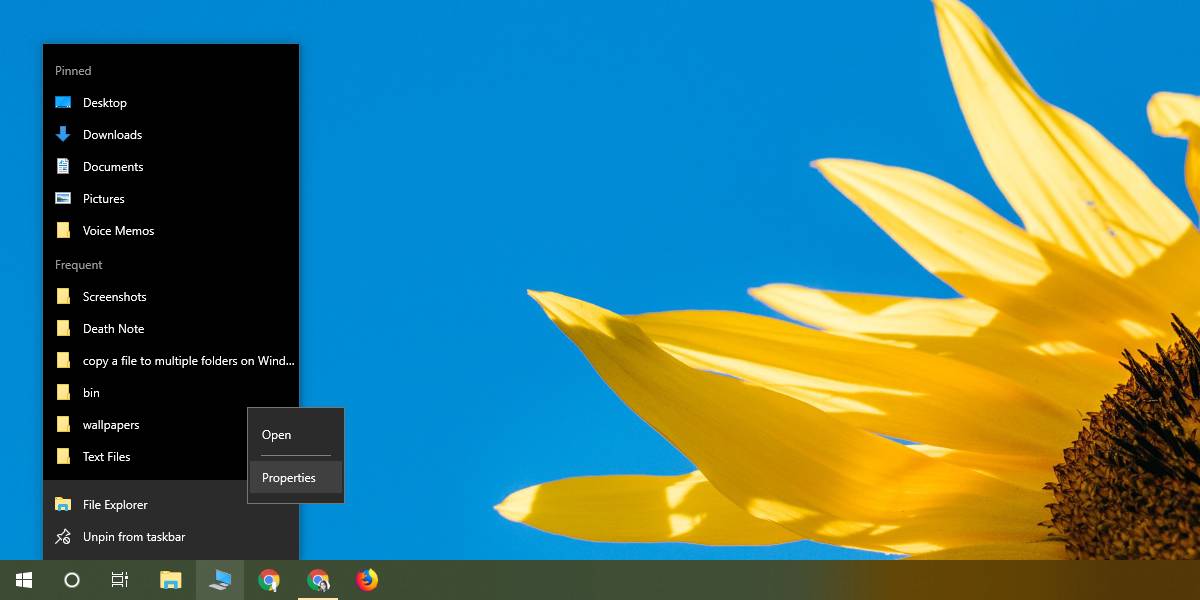
गुण विंडो शॉर्टकट के लिए खुलेगीटैब। इस टैब में लक्ष्य नामक एक फ़ील्ड है जिसे आप संपादित कर सकते हैं। लक्ष्य फ़ील्ड में निम्न चिपकाएँ, और लागू करें पर क्लिक करें। सभी फ़ाइल एक्सप्लोरर विंडो बंद करें, और फिर टास्कबार पर फ़ाइल एक्सप्लोरर आइकन पर क्लिक करें। यह पीसी या क्विक एक्सेस के लिए खुलेगा, जो भी आपकी सेटिंग्स हैं।
explorer.exe
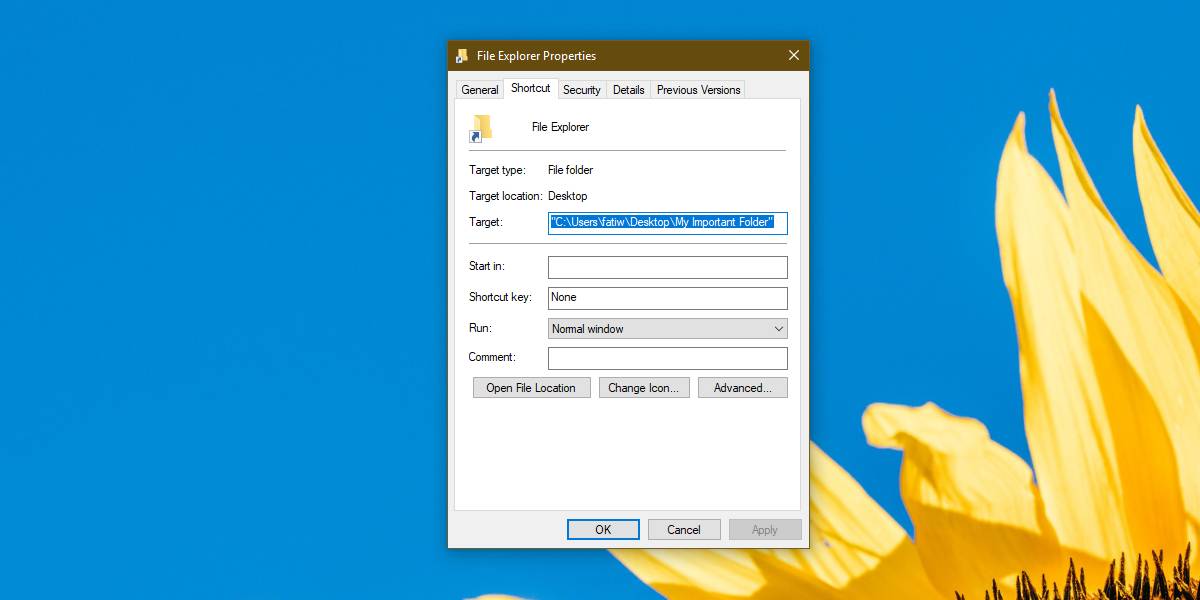
हमने बताया कि इस छोटी सी चाल की सीमाएँ हैं। यह केवल टास्कबार आइकन के माध्यम से काम करता है। फ़ाइल एक्सप्लोरर खोलने वाले अन्य शॉर्टकट अभी भी इस पीसी या त्वरित एक्सेस को खोलेंगे। आप अन्य शॉर्टकट को बदलने का प्रयास कर सकते हैं जो फ़ाइल एक्सप्लोरर को खोलते हैं लेकिन सभी शॉर्टकट को बदला नहीं जा सकता है या उनके लक्षित फ़ोल्डरों को संपादित नहीं किया जा सकता है।













टिप्पणियाँ